Как запустить Windows 98 в Linux на виртуальной машине
Windows 98 исполнилось 22 года. Тем не менее, он может быть полезен даже пользователям Linux. Если вы используете Linux и у вас есть старая видеоигра или программа, которая просто не работает в Wine, вы можете использовать ее, запустив Windows 98 на виртуальной машине.
В этом руководстве мы рассмотрим, как создать виртуальную машину Windows 98 в Linux. Для начала подключите дисковод компакт-дисков к компьютеру с Linux через USB (или другим способом) и вставьте компакт-диск с Windows 98 в дисковод. В качестве альтернативы, если у вас есть ISO-образ Windows 98, поместите его на свой компьютер с Linux.
Примечание: убедитесь, что у вас также есть серийный ключ для Windows 98, так как он необходим для установки операционной системы на виртуальную машину. Скорее всего, виртуальная машина не будет установлена без ключа. Если вы не можете найти свой старый ключ, обратитесь за помощью в Microsoft.
Установите VirtualBox в Linux
Виртуализацию в Linux можно осуществить множеством разных способов. Тем не менее, в этом руководстве мы сосредоточимся на Oracle VM VirtualBox. Причина? Из всех инструментов виртуализации на платформе Linux он самый простой в настройке, прост в использовании и требует минимальной настройки.
Программы для Windows, мобильные приложения, игры - ВСЁ БЕСПЛАТНО, в нашем закрытом телеграмм канале - Подписывайтесь:)
Чтобы начать процесс установки VirtualBox на вашем ПК с Linux, откройте окно терминала, нажав Ctrl + Alt + T или Ctrl + Shift + T на клавиатуре. После открытия окна терминала следуйте приведенным ниже инструкциям по установке из командной строки, которые соответствуют используемой вами ОС Linux.
Обратите внимание, что для запуска VirtualBox в Linux требуются заголовки ядра Linux. Обязательно установите linux-headers, kernel-devel и т. Д. Вместе с VirtualBox, чтобы обеспечить компиляцию драйверов хоста VBox. Для получения справки по драйверам хоста Vbox перейдите на эту страницу. здесь.
Ubuntu
В репозиториях программного обеспечения Ubuntu есть приложение VirtualBox. Чтобы установить его, запустите Квартира команда установки.
sudo apt install virtualbox
Debian
Если вы являетесь пользователем Debian, вы сможете заставить VirtualBox работать. Однако, поскольку VirtualBox не является бесплатным, вы не получите его из источников программного обеспечения Debian. Вместо этого вы должны установить загружаемый пакет DEB.
wget https://download.virtualbox.org/virtualbox/6.1.12/virtualbox-6.1_6.1.12-139181~Debian~buster_amd64.deb
sudo apt install ./virtualbox-6.1_6.1.12-139181~Debian~buster_amd64.deb
Arch Linux
Чтобы VirtualBox работал в Arch Linux, просто выполните следующее Pacman команда в окне терминала.
sudo pacman -S virtualbox
Fedora
Хотите заполучить VirtualBox в Fedora Linux? Во-первых, убедитесь, что репозитории RPM Fusion настроены. Затем введите команды ниже.
sudo dnf install VirtualBox
OpenSUSE
Те, кто использует OpenSUSE, смогут установить VirtualBox, используя Zypper команда.
sudo zypper install virtualbox
Создание виртуальной машины Windows 98 в Linux
Чтобы создать виртуальную машину Windows 98 в VirtualBox, начните с запуска приложения на ПК с Linux через меню приложения программы. После открытия VirtualBox найдите кнопку «Создать» и щелкните по ней мышью.
После нажатия на «Создать» найдите текстовое поле «Имя». Щелкните по нему мышью и введите «Windows 98». Набрав «Windows 98» в текстовое поле, VirtualBox определит, что вы хотите запустить Windows 98, и соответствующим образом настроит параметры. Нажмите «Далее», чтобы продолжить.
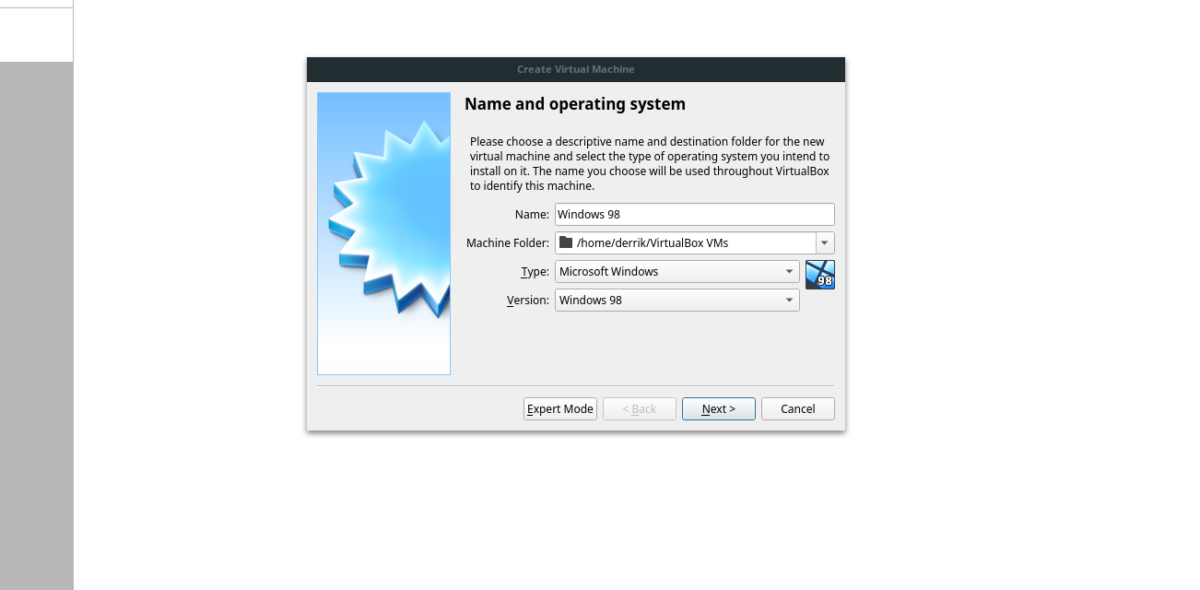
На следующей странице вы увидите размер «Память», а затем 64 МБ ОЗУ, настроенной для виртуальной машины. Для достижения наилучших результатов оставьте ОЗУ, предварительно настроенное VirtualBox. Если вы эксперт по Windows 98 и вам нужно больше ОЗУ, перетащите ползунок, чтобы добавить больше. Когда размер вашей памяти настроен, нажмите «Далее», чтобы продолжить.
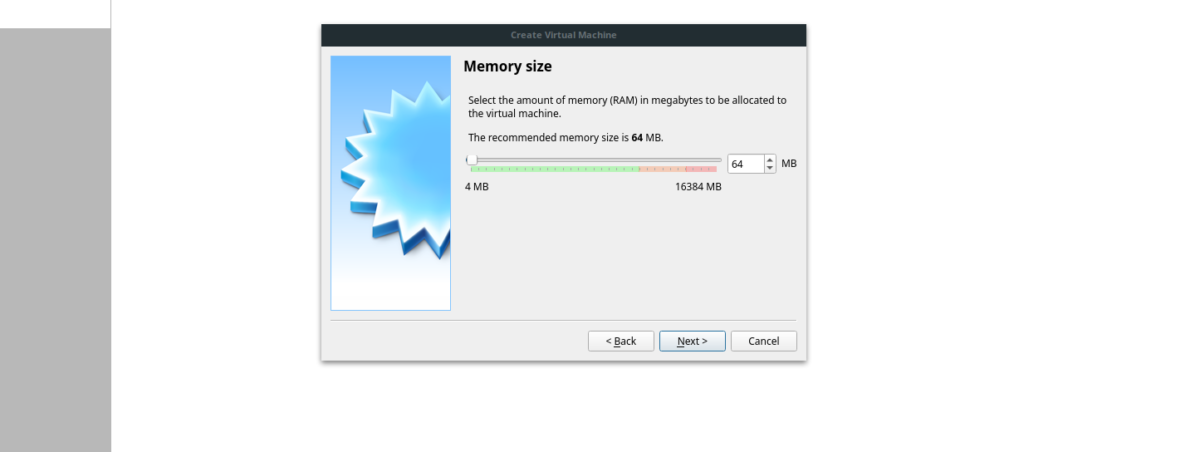
После настройки ОЗУ для виртуальной машины необходимо создать жесткий диск. Выберите «Создать виртуальный жесткий диск сейчас» и нажмите кнопку «Создать». Затем выберите «VDI» и нажмите «Далее». Обязательно выберите «Динамически выделяется» и оставьте размер диска на уровне 2 ГБ.
Теперь, когда ваша виртуальная машина Windows 98 настроена в VirtualBox, выберите ее в левой части окна приложения VBox и нажмите кнопку «Пуск», чтобы включить виртуальную машину. Когда виртуальная машина будет включена, вы увидите окно с надписью «Выберите загрузочный диск». Щелкните желтую папку, чтобы открыть браузер файлов.
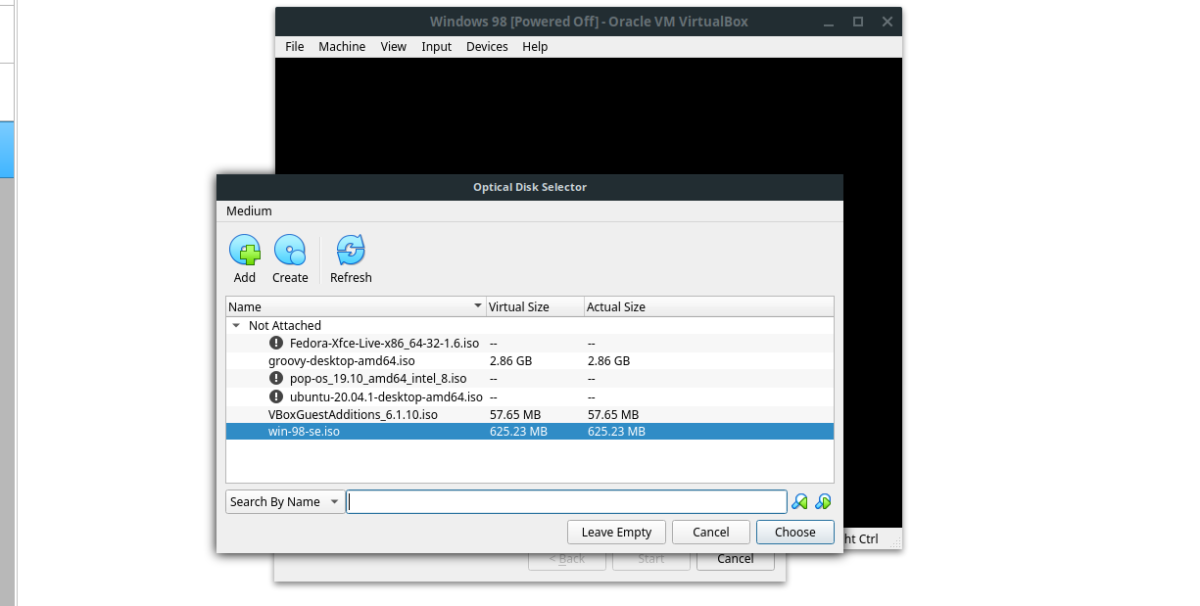
В файловом браузере нажмите «Добавить». Затем найдите свой ISO-файл Windows 98. Или вставьте компакт-диск с Windows 98 и выберите его в меню, чтобы использовать его для установки.
После добавления файла ISO или компакт-диска Windows 98 в виртуальную машину найдите кнопку «Пуск» и щелкните ее, чтобы запустить виртуальную машину. Когда виртуальная машина Windows 98 запущена, ваша виртуальная машина Windows 98 готова к использованию. Отсюда просто установите Windows 98, как обычно. Обязательно введите серийный номер Windows 98!
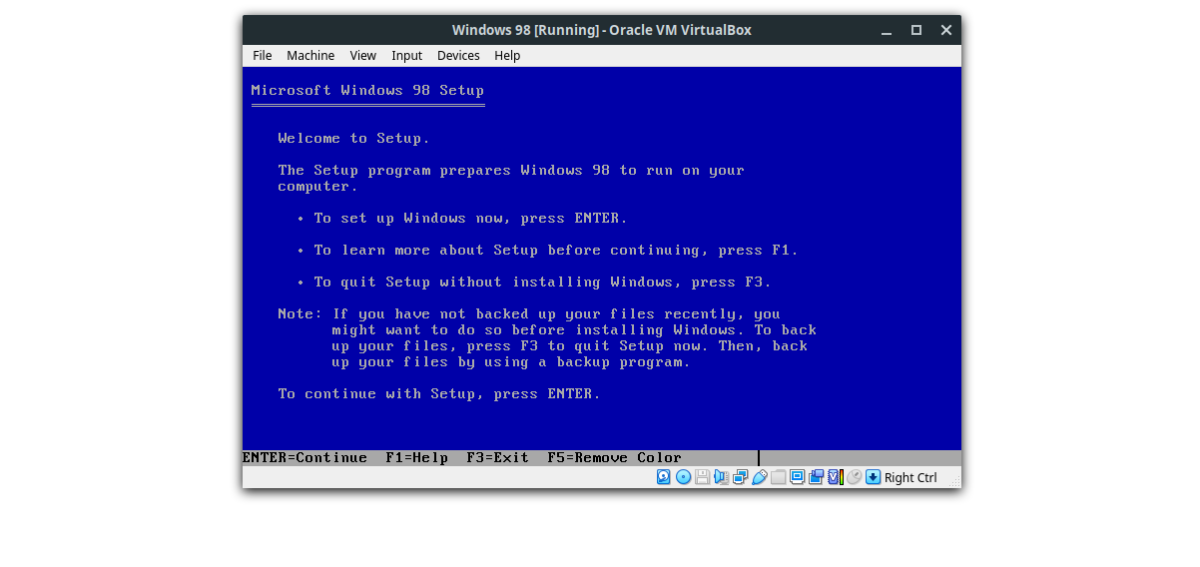
Когда Windows 98 будет полностью настроена на вашей виртуальной машине, вы сможете запускать все виды ретро-игр и программного обеспечения, как в старые времена, не покидая рабочего стола Linux!
Программы для Windows, мобильные приложения, игры - ВСЁ БЕСПЛАТНО, в нашем закрытом телеграмм канале - Подписывайтесь:)





